Visualisera lanseringsframstatus – VSTS Sprint 135-uppdatering
I Sprint 135-uppdateringen av Visual Studio Team Services (VSTS) ger vi ett nytt sätt att visualisera all din versionsaktivitet. Den nya versionsförloppsvyn tar den grafiska versionsdefinitionsredigeraren som utvecklades förra året och lyser upp den med förlopp och status så att du kan spåra en version och vidta åtgärder i fullständigt sammanhang.
Det finns ett antal andra funktioner i Work, Code, Build, Release och även några relaterade till autentisering. Läs om de nya funktionerna nedan och gå till VSTS för att prova dem själv.
Nyheter i VSTS
Funktioner
Arbete
Kod
- Ta emot meddelanden när principer för pull-begäranden kringgås
- Favoritmarka en gren inifrån en pull-begäran
Skapa och släpp
- Visualisera versionsframstatus
- Köra infogade eller filbaserade Python-skript i din pipeline
- Använda Anaconda-verktyg för datavetenskap i din pipeline
- Förenkla definitioner med flera agentlösa uppgifter
- Hantera gränser för lokalt installerade, samtidiga CI/CD-jobb
- Effektivisera autentisering från virtuella agentdatorer i Azure till Azure Resource Manager
Autentisering
Arbete
Importera och exportera ärvda processer
Nu finns ett nytt verktyg som hjälper dig att importera och exportera en ärvd processpå GitHub. Nu kan du enklare dela konfigurationer med andra och få förtroende när du gör mer komplicerade ändringar genom att mellanlagring av dem i ett testkonto innan du gör dem i ditt primära konto. Vi bestämde oss för att öppen källkod det här verktyget, som utvecklades från ett av våra agila team, eftersom det fungerar som ett exempel på hur vi kan implementera några av våra nyare API:er plus att vi vill se hur det kan utökas för att bättre integrera i verkliga arbetsflöden. Mer information finns i dokumentationen om arvsprocessmodellen .
Anpassa kolumnalternativ i hubben Arbetsobjekt
Kolumnalternativ, som de i Frågor, är nu tillgängliga i navet Arbetsobjekt för att göra det ännu mer personligt att organisera de viktigaste arbetsobjekten. Detta möjliggör även sortering med flera kolumner om du vill sortera efter fler än en kolumn. Mer information finns i dokumentationen för hubben Work Items .
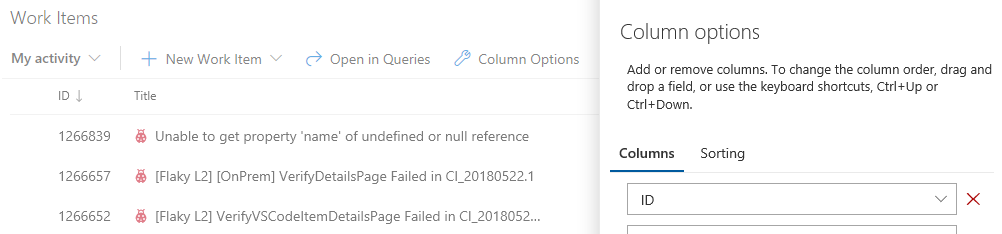
Kod
Ta emot meddelanden när principer för pull-begäranden kringgås
För team som använder pull-begäranden (PR) och grenprinciper kan det finnas tillfällen när personer behöver åsidosätta och kringgå dessa principer, till exempel när de distribuerar en snabbkorrigering till ett produktionsproblem mitt i natten. Det är klokt att lita på att utvecklare gör det rätta och använder åsidosättningsfunktionen sparsamt. Samtidigt behöver teamen ett sätt att verifiera att dessa principåsidosättningar används i rätt situationer. För att stödja detta har vi lagt till ett nytt meddelandefilter så att användare och team kan ta emot e-postaviseringar när en princip kringgås. Börja med mallen En pull-begäran skapas eller uppdateras och välj Kringgå princip i listan med filter. Välj Principer har kringgåtts som värde och du meddelas när en pull-begäran har slutförts och principerna kringgås.
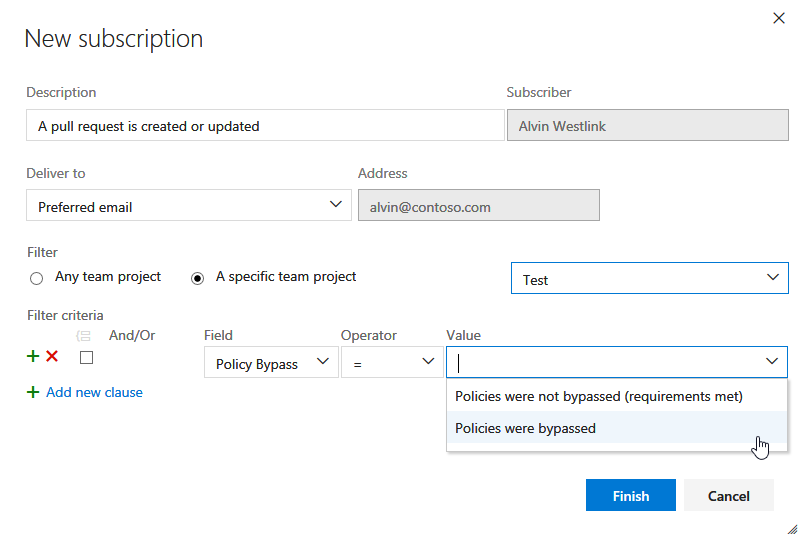
Favoritmarka en gren inifrån en pull-begäran
När du visar en pull-begäran är det nu enkelt att markera källgrenen som en favorit. Klicka bara på star för att lägga till den i listan över favoritgrenar. Grenen visas sedan under Min på skärmen pull-begäranden, vilket sparar tid för sökning i listan över Alla grenar. Mer information finns i dokumentationen om att hantera dina grenar .
Skapa och släpp
Visualisera versionsframstatus
Viktigt
Om du vill använda den här funktionen måste du ha funktionen Förhandsgranskning av nya versionsförloppsvyer aktiverad för din profil eller ditt konto.
En ny versionsförloppsvy är nu tillgänglig, vilket ger dig liveuppdateringar av distributionsförloppet och åtkomst med ett klick för ytterligare information. Den nya vyn visualiserar versionspipelinen, vilket gör det enklare att förstå vad som händer och visar lämplig information och åtgärder i olika skeden av versionen.
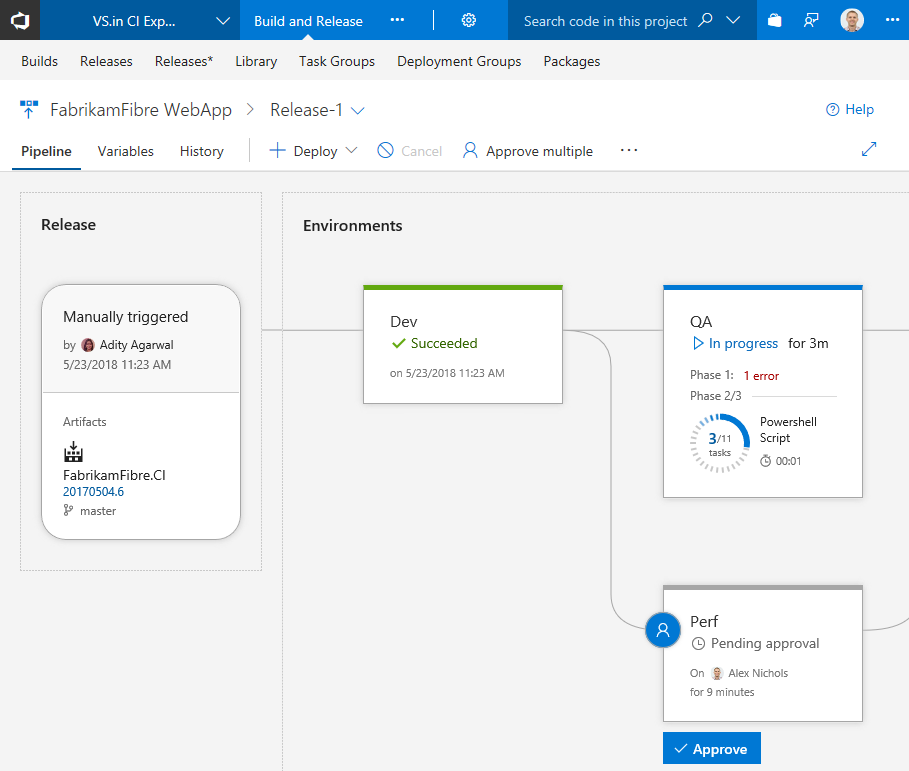
Pipeline, versionsinformation och miljöer
Vyn Pipeline visar artefakterna i versionen och de miljöer där de kommer att distribueras. Området Release innehåller viktig information, till exempel versionsutlösare, artefaktversioner och taggar.
Miljöer modelleras på ett sätt som hjälper dig att förstå deras status, tillsammans med detaljerade framsteg. När som helst kan du komma till loggarna genom att klicka på statuslänken i miljön.
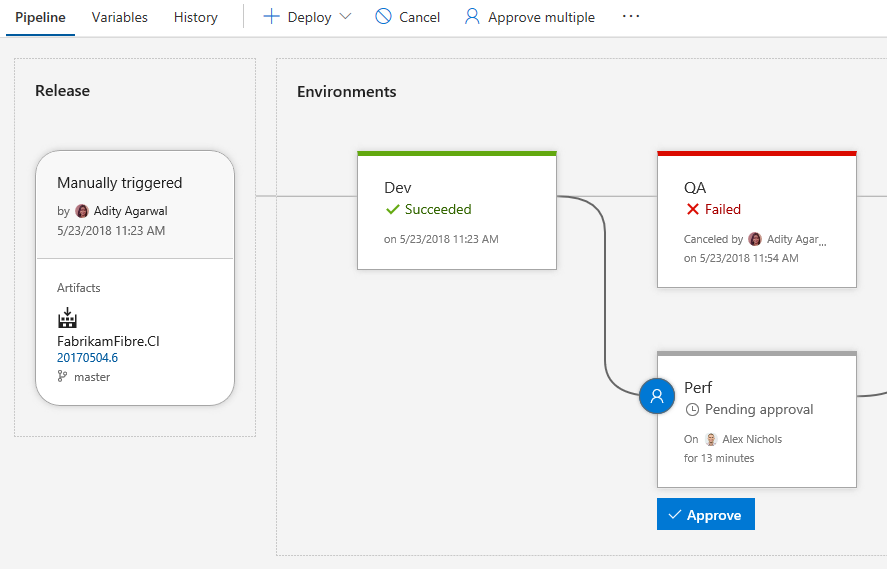
Före distribution och efter distribution
Om fördistributions- eller efterdistributionsvillkor har angetts för en miljö anges det i miljön med förekomst av godkännanden och portar. Förloppet för godkännanden och portar visas även i miljöns status. Du kan vidta åtgärder eller visa ytterligare information genom att klicka på miljöns villkorsikon som visas till höger eller vänster i miljön.
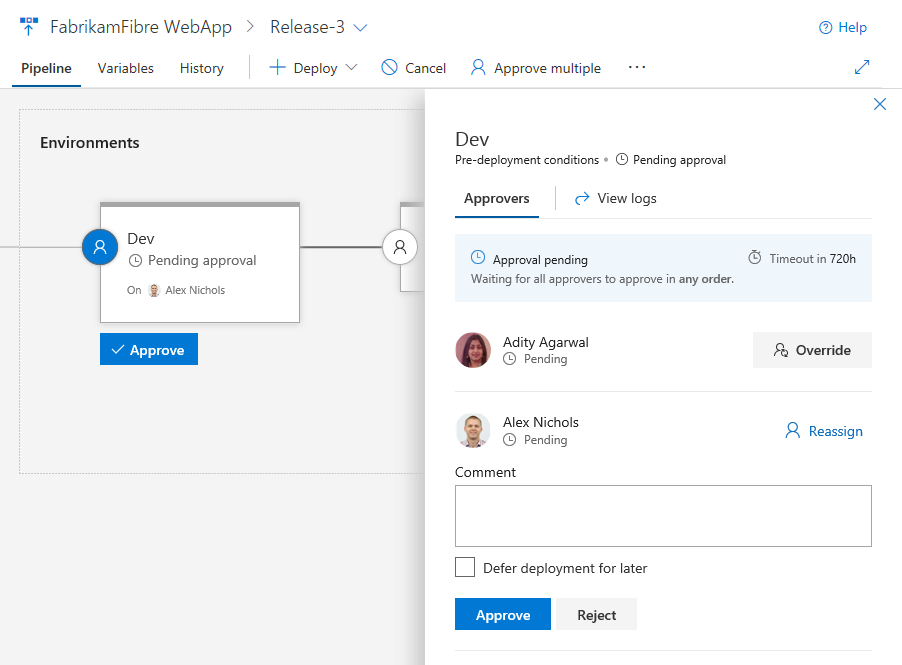
Grafiska vyer över portarna och en snabb åtgärd för att visa loggar hjälper till att hålla versioner i rörelse.
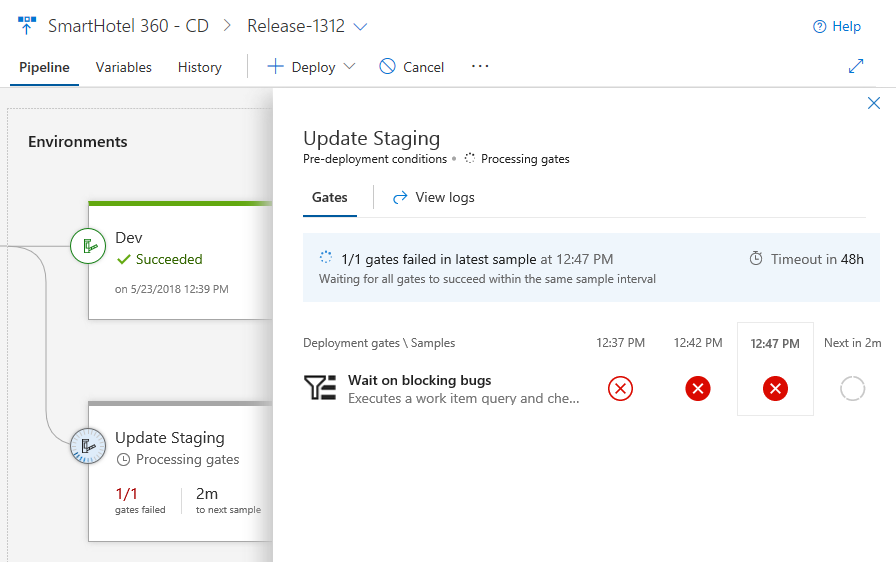
Incheckningar och arbetsobjekt
Med varje ny version kan du se listan över associerade incheckningar och arbetsobjekt för varje miljö separat genom att klicka på miljön. Om listan är lång använder du filter för att hitta ett inchecknings- eller arbetsobjekt som du är intresserad av.
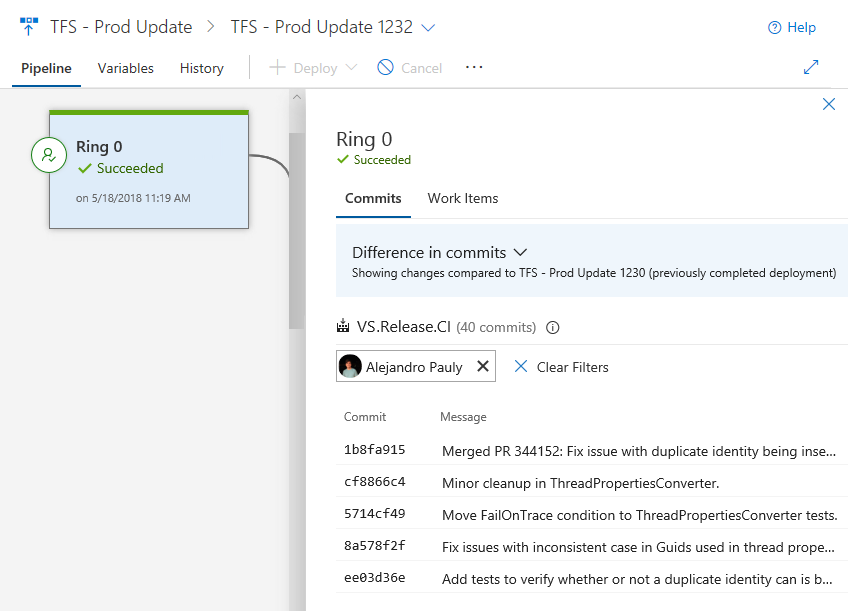
Distributionsstatus och loggar
Miljöerna visar liveuppdateringar för pågående distributioner, inklusive hur många faser och uppgifter som har slutförts och körningstiden. Om du klickar på miljöstatusen öppnas en vy som innehåller loggarna, med fokus på det som för närvarande är aktivt.
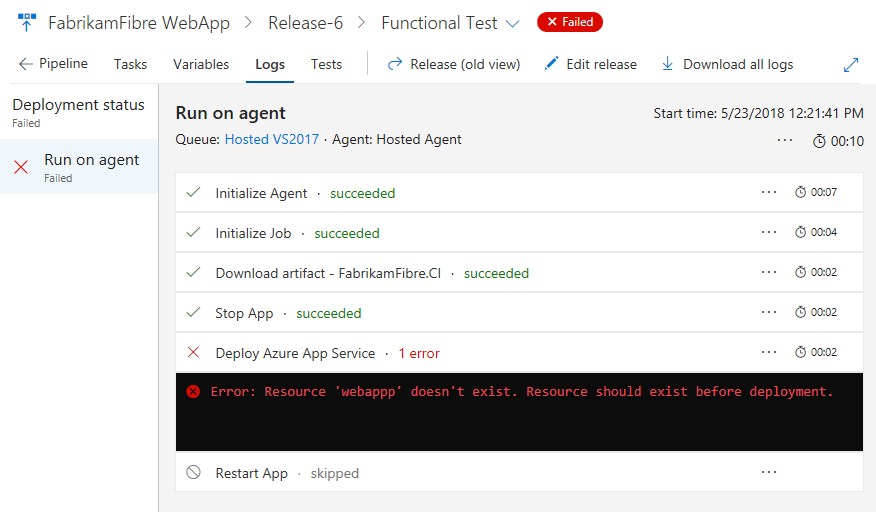
Dessutom kan du klicka i loggarna för att ange en fokuserad vy, som också kommer att komma att bygga och testa vyer snart.
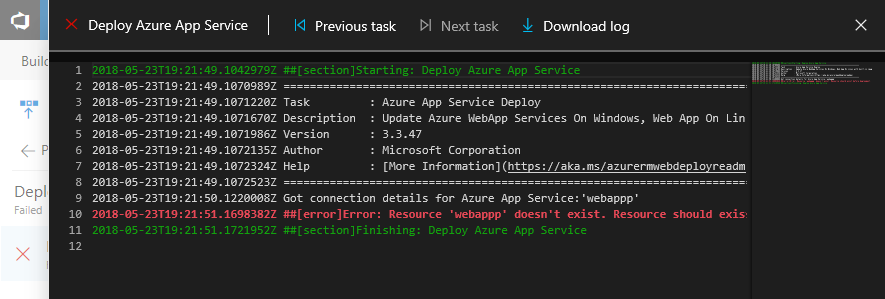
Testresultat och utökningsbarhet
Resultat från testkörningen visas också för varje miljö. Om du klickar på testresultaten öppnas en vy som innehåller testinformation, inklusive resultat från andra tillägg som bidrar till processen.
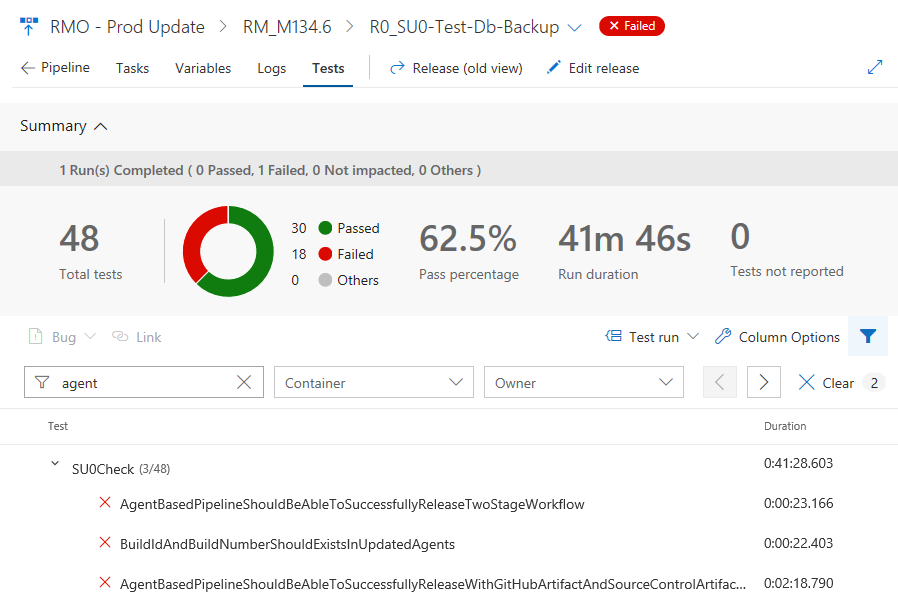
Befintliga tillägg fungerar i den här nya vyn, plus att det finns nya utökningspunkter som gör att tillägg utvecklas för att visa ännu mer information för en miljö. Mer information finns i dokumentationen om bidrag och tillägg .
Köra infogade eller filbaserade Python-skript i din pipeline
En ny Python-skriptuppgift förenklar körningen av Python-skript i din pipeline. Uppgiften kör ett skript från en Python-fil (.py) på lagringsplatsen, eller så kan du manuellt ange ett skript i aktivitetens inställningar för att spara som en del av din pipeline. Uppgiften använder versionen av Python i sökvägen, eller så kan du ange en absolut sökväg till en Python-tolk som ska användas.
Använda Anaconda-verktyg för datavetenskap i din pipeline
Miniconda är nu tillgängligt på Microsoft-värdbaserade agenter. Conda-paketet och den virtuella miljöhanteraren gör det enkelt att installera, köra och uppgradera komplexa datavetenskaps- och maskininlärningsmiljöer som SciPy-stacken, scikit-learn, CNTK och TensorFlow. Den installerar också den version av Python som krävs av din pipeline.
Den nya, inbyggda Conda Environment-uppgiften hjälper dig också att skapa en conda-miljö. Den aktiverar miljön för efterföljande pipelinesteg, installerar paketberoenden, lägger till conda i sökvägen och uppgraderar eventuellt agenten till den senaste versionen av conda.
Förenkla definitioner med flera agentlösa uppgifter
Uppgifter i en agentlös fas orkestreras av och körs på servern. Agentlösa faser kräver ingen agent eller några måldatorer. Till skillnad från agentfaser kunde endast en uppgift läggas till i varje agentlös fas i definitionerna. Detta innebar att flera faser måste läggas till när det fanns mer än en agentlös uppgift i processen, vilket gjorde definitionen skrymmande. Vi har lättat på den här begränsningen, som gör att du kan underhålla flera uppgifter i en agentlös fas. Uppgifterna i samma fas skulle köras sekventiellt, precis som för agentfaser. Mer information finns i dokumentationen om serverfaser .
Hantera gränser för lokalt installerade, samtidiga CI/CD-jobb
Viktigt
Om du använder lokalt installerad CI/CD kontrollerar du dina samtidighetsgränser och planerar framåt för att undvika oväntade väntetider för kompilering och lansering.
Prismodellen för CI/CD i VSTS baseras på antalet samtidiga jobb på både lokalt installerade (privata) eller Microsoft-värdbaserade agenter. Varje VSTS-konto får en viss kostnadsfri kvot för samtidighet. Utöver det kan du få ytterligare samtidighet via Visual Studio Enterprise-prenumerationer eller Visual Studio Marketplace.
Under de senaste månaderna har vi inaktiverat samtidighetskontroller för jobb som du kör på lokalt installerade agenter när vi har gjort om den delen av tjänsten för att åtgärda kundrapporterade problem. Därför kunde du köra så många jobb samtidigt som dina lokalt installerade agenter tillät dig att göra det.
Från och med juni återaktiverar vi gradvis samtidighetskontrollerna för lokalt installerade jobb. Därför kan dina byggen och distributioner vänta längre i kön om dessa platser används av andra jobb som körs. Loggsidan i en version eller version anger detta när du väntar på att andra jobb ska slutföras.
Du kan läsa mer om samtidighetsgränser i dokumentationen om CI/CD-samtidiga jobb i Team Services . Du kan kontrollera dina samtidighetsgränser i VSTS genom att gå till Kontoinställningar –> Skapa och släppa –> Resursgränser.
Effektivisera autentisering från virtuella agentdatorer i Azure till Azure Resource Manager
Det finns flera sätt att köra bygg- och versionsagenter. Att köra dem själv i Azure blev bara enklare och säkrare. Nu kan du konfigurera Azure Virtual Machines(VM)-baserade agenter med en Azure Managed Service-identitet i Azure Active Directory (Azure AD). Genom att ge den virtuella Azure-datorn en tilldelad identitet kan du använda dess tjänsthuvudnamnsinformation för att ge den virtuella datorn åtkomst till alla Azure-resurser som stöder Azure AD, till exempel Key Vault, i stället för att spara autentiseringsuppgifter i VSTS för slutpunkten.
Om koden till exempel behöver anropa Azure Resource Manager tilldelar du helt enkelt den virtuella datorns tjänsthuvudnamn rätt roll med hjälp av Role-Based Access Control (RBAC) i Azure AD. Mer information finns i dokumentationen om bygg- och versionsagenter och Azure Managed Service Identity .
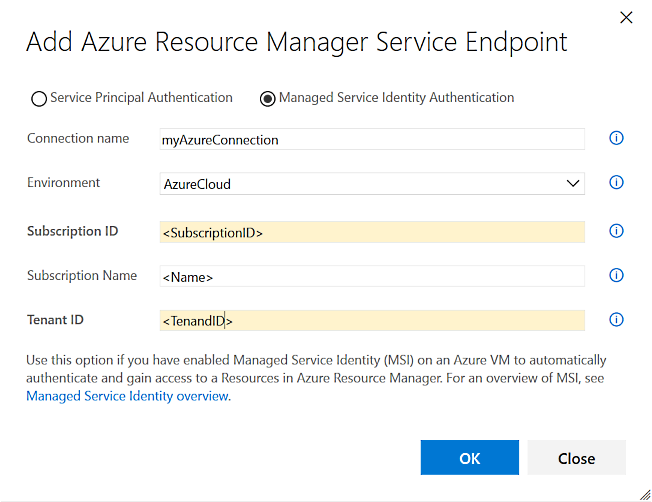
Meddelanden
Skydda ditt användarkonto med hjälp av alternativa autentiseringsaviseringar
När alternativ autentisering har konfigurerats för ditt användarkonto får du nu ett meddelande som bekräftar ändringen. Detta kan vara användbart för att dubbelkolla att du har gjort ändringen korrekt, men det kan också fungera som en tidig signal om att ditt användarkonto kan ha komprometterats om du inte gjorde ändringen. I så fall kan du vidta åtgärder för att återfå kontrollen över ditt användarkonto och ta bort eventuella misstänkta alternativa autentiseringskonfigurationer. Det finns tre scenarier där meddelanden skickas:
- Skapa en personlig åtkomsttoken (PAT)
- Registrera en SSH-nyckel
- Aktivera grundläggande autentisering
Mer information finns i autentiseringsdokumentationen.
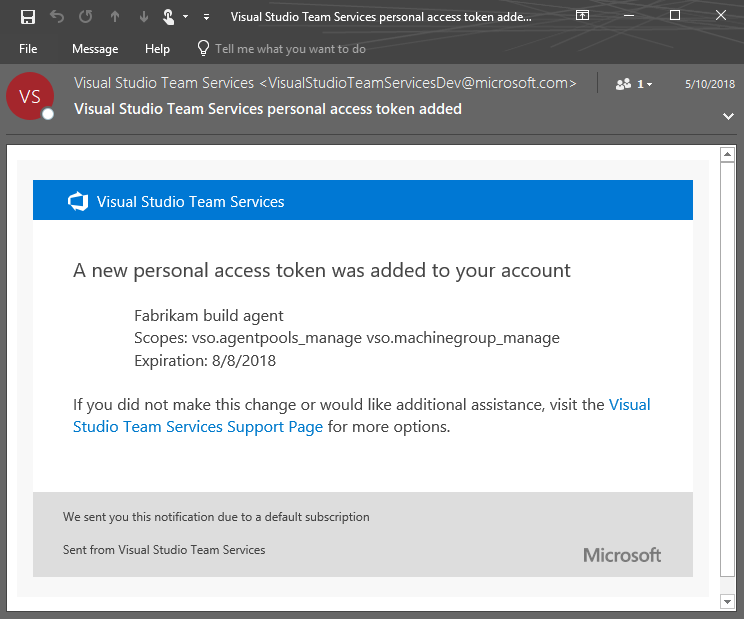
Så här ger du feedback
Vi vill gärna höra vad du tycker om dessa funktioner. Rapportera ett problem eller ge ett förslag om du har idéer om saker som du vill att vi ska prioritera via feedbackmenyn.
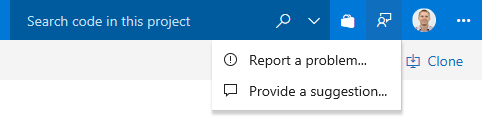
Du kan också få råd och dina frågor som besvaras av communityn på Stack Overflow.
Tack,
Jamie Cool
Feedback
Kommer snart: Under hela 2024 kommer vi att fasa ut GitHub-problem som feedbackmekanism för innehåll och ersätta det med ett nytt feedbacksystem. Mer information finns i: https://aka.ms/ContentUserFeedback.
Skicka och visa feedback för